LayOut の 「スクラップブック」ダイアログには、矢印、車、色、人物、標識、表題欄、および樹木の既製のスクラップブックがあります。また、デザインしたロゴや形状などのカスタム アイテム用に独自のスクラップブックを作成することもできます。
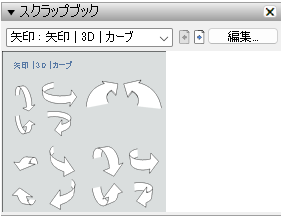
次のセクションでは、スクラップブック アイテムをドキュメントに適用する方法、作成済みのスクラップブックをナビゲートする方法、または独自のスクラップブックを作成する方法について説明します。
スクラップブックのオプション
スクラップブックをすぐに使い始められるように、LayOut には既製のスクラップブックが含まれています。これらのスクラップブックには、さまざまな図面、スタイル、表題欄が含まれており、次のカテゴリに分類されています。
•矢印
•車
•色
•標識
•樹木(立面)
•樹木(平面)
※以下のタイトルブロックは日本語バージョンのスクラップブックには含まれていません。
▪複数のタイトル ブロック(TB)- 各タイトル ブロック スクラップブックには、次のカテゴリに分類された各タイトル ブロック テンプレートを補完するグラフィック パッケージが含まれています。
o線の太さ
o図面参照
o断面図と立面図
o柱通芯
oサイトのグラフィック
o自動テキスト Enabled - 自動テキスト を含むグラフィック。 自動テキスト タグの詳細については、こちらをご覧ください。
oシート インデックス - ドキュメント内の最大 15 ページの名前をリストする半自動の目次。このテーブルは、ドキュメントに挿入した後にカスタマイズできます。ページダイアログを使用してページに名前を付ける方法の詳細については、ページの管理と移動を参照してください。
ドキュメントにスクラップブック アイテムを挿入する
既成のスクラップブックを使用していてもカスタム スクラップブックを使用していても、ドキュメントにスクラップブック アイテムを追加する方法は同じです。
ドキュメントにスクラップブック アイテムを追加するには、次の手順に従います。
1.選択ツール (![]() ) を選択します。
) を選択します。
2.スクラップブックダイアログで、左上のプルダウンメニューから使用するスクラップブックを選択します。スクラップブックに複数のページが含まれている場合、スクラップブック名の横に矢印が表示され、リストから特定のページを選択できます。
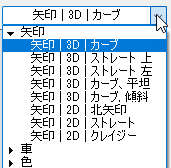
または、プルダウンメニューのすぐ隣の下図赤枠のボタンをクリックして、必要なページに移動します。スクラップブック ダイアログのメイン領域にスクラップブック アイテムのプレビューが表示されます。

3.次のいずれかを実行します。
▪スクラップブック エンティティの 1 つのインスタンスを配置するには、スクラップブック要素をクリックしてドキュメント領域にドラッグします。スクラップブック エンティティをドキュメントにドラッグできない場合は、選択ツールがアクティブであることを確認してください。
▪エンティティの複数のインスタンスをスタンプするには、「スクラップブック」 ダイアログでスタンプするスクラップブック エンティティをクリックしてから、ドキュメント領域の配置したい位置でクリックします。引き続き配置モードになるので、複数配置することができます。終了するには、Escキーを押します。
カスタム スクラップブックの作成
カスタム スクラップブックを作成するには、タイトル ブロック、ロゴ、モデル、テキスト、画像、または記号。LayOut ドキュメントに必要なすべてのエンティティが含まれたら、次の手順に従って .layout ファイルをスクラップブックに変換します (手順は現在のオペレーティング システムを反映しています)。
1.「ファイル」 > 「スクラップブックとして保存」を選択します。スクラップブックを保存するためのダイアログ ボックスが表示されます。
2.「スクラップブック名」 フィールドにスクラップブック名を入力します。スクラップブックの要素を使用する場合、この名前がスクラップブック ダイアログのオプションのプルダウンメニューに表示されます。
3.「スクラップブック フォルダ」 リストで、スクラップブック ファイルを保存するフォルダを選択します。
4.「保存」 をクリックします。スクラップブックが強調表示されたフォルダに保存され、スクラップブック ダイアログで使用できるようになります。
スクラップブック フォルダ リストに表示されるフォルダ以外のフォルダを使用する場合は、独自のスクラップブック フォルダを指定できます。
1.Windows:編集> 環境設定を選択して、「LayOutの環境設定」ダイアログ ボックスを開きます。
Mac:LayOut > 環境設定を選択して、「LayOutの環境設定」ダイアログ ボックスを開きます。
2.左側のサイドバーで「フォルダ」を選択します。
3.「スクラップブック」 領域で、「 + 」 ボタンをクリックして、新しいスクラップブック フォルダを追加します。
4.表示されるダイアログ ボックスで、スクラップブック ファイルに使用するフォルダに移動して選択します。または、新しいフォルダを作成する場所に移動し、「新しいフォルダ」 をクリックしてフォルダの名前を入力し、「作成」 をクリックします。
5.新しいスクラップブック フォルダを選択したダイアログ ボックスで「開く」 をクリックします。「LayOutの環境設定」 ダイアログ ボックスに戻ると、指定されたスクラップブック フォルダのリストにフォルダが表示されます。
6.「閉じる」をクリックします。
「LayOutの環境設定」 ダイアログ ボックスでフォルダを設定すると、前の手順に従ってファイルをスクラップブックとして保存するときに、フォルダがオプションになります。スクラップブックの場所のリストからフォルダを削除したい場合は、フォルダ設定に戻り、スクラップブック領域の 「デフォルトに戻す」 ボタンをクリックします。
ヒント:スクラップブック ファイルを別のユーザーと共有したり、スクラップブックとして受け取った .layout ファイルを使用したりできます。他のユーザー (またはあなた) が行う必要があるのは、ファイルを開き、手順に従ってファイルをスクラップブックとしてパソコンに保存することだけです。ネットワーク上のフォルダをスクラップブック フォルダとして指定すると、ネットワーク フォルダを簡単に共有できます。
スクラップブックの編集
他の LayOut ファイルを編集するのと同じように、スクラップブック ファイルを編集します。スクラップブック ファイルを編集するには、次の手順に従います。
1.スクラップブック ダイアログのプルダウンメニューから、編集するスクラップブックを選択します。
2.右上の「編集」 ボタンをクリックします。すくラプブックファイルがドキュメント領域に表示されます。スクラップブックに複数のページがある場合、スクラップブック ファイルの最初のページが表示され、デフォルト ツールバーの 「次のページ」 および「前のページ」ボタン![]() を使用して、編集するページに移動できます。
を使用して、編集するページに移動できます。
3.スクラップブックを編集します。
4.「ファイル」 > 「保存」を選択して、変更をスクラップブック ファイルに保存します。これらの編集は、スクラップブック ダイアログのスクラップブックに反映されます。